
Tartalom
A Nexus Mod Manger fájl kiterjesztése (NXM) a népszerű Nexusmods hubhoz társított fájlok. A weboldalon letöltheti és telepítheti a különböző játékokhoz tartozó modokat Skyrim, Fallout 4, és mások.
A Nexus Mod Manager programot a Nexus weboldaláról töltheti le. Ezután, amikor a modult a webhelyről telepíti, kattintson a zöld "Download with Manger" gombra, ami általában megnyitja a Nexus Mod Manager programot.
Sokan véletlenül (vagy szándékosan) társították a Nexus Mod Manager fájlokat egy másik programmal, például a Mod Organizer programmal. Ez a cikk segít az NXM-fájlok újraosztásában a Nexus Mod Manager-rel.
A Nexus Mod Manager program megnyitásához az NXM URL-ekre, vagy a Nexus Mods webhelyén lévő zöld „Download with Manager” gombra kattint.
Amit meg kell tennie ahhoz, hogy az NXM fájljait újból hozzárendelje a Nexus Mod Managerhez:
1. Nyissa meg a Nexus Mod Manager programot adminisztrátori engedélyekkel (kattintson jobb gombbal a „futtatás rendszergazdaként”)
2. Kattintson a „BeállításokA Nexus Mod Manager tetején
3. A Tábornok fül, jelölőnégyzet „Kapcsolódjon NXM URL-ekhez”
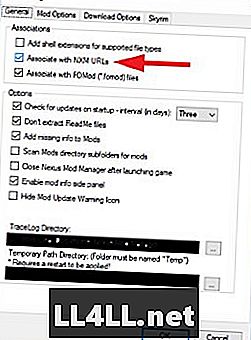
4. Ha a „Kapcsolódás az NXM URL-ekkel” már be van jelölve, törölje a jelölést, és ellenőrizze újra
5. Kattintson az OK gombra
***Kérjük, vegye figyelembe, hogy a Nexus Mod Manager adminisztrátori engedélyekkel kell megnyitniaellenkező esetben a „társítás az NXM URL-ekkel” mező szürke színű lesz, és nem fogja tudni ellenőrizni.
Most az NXM fájljait újra a Nexus Mod Managerhez társítják! Annak érdekében, hogy megbizonyosodjon róla, menjen a Nexus webhelyére, és próbálja meg letölteni a modot a zöld „Download with Manager” gombbal. Meg kell nyitnia a Nexus Mod Manager programot.